🗒️ Hinweis: Notion unterstützt das Hochladen von Anhängen über die API nicht. Deshalb wird kein Screenshot gesendet (wir arbeiten an einer Lösung, bei der die Bilder zuerst zu einem anderen Dienst hochgeladen werden). Dein Integrationstoken wird im Projekt gespeichert. Stelle sicher, dass es sicher aufbewahrt wird und entferne es eventuell aus den Release-Builds.
Um dieses Paket in Notion nutzen zu können, musst du zunächst ein paar Dinge in deinem Notion-Dashboard einrichten:
- Erstelle eine Datenbank, an die du deine Berichte senden kannst (z.B. "Bug Reports")
- Lege richtige Feldnamen fest (z. B. "Überschrift", "Benutzerkommentar", "Vollständiges Protokoll")
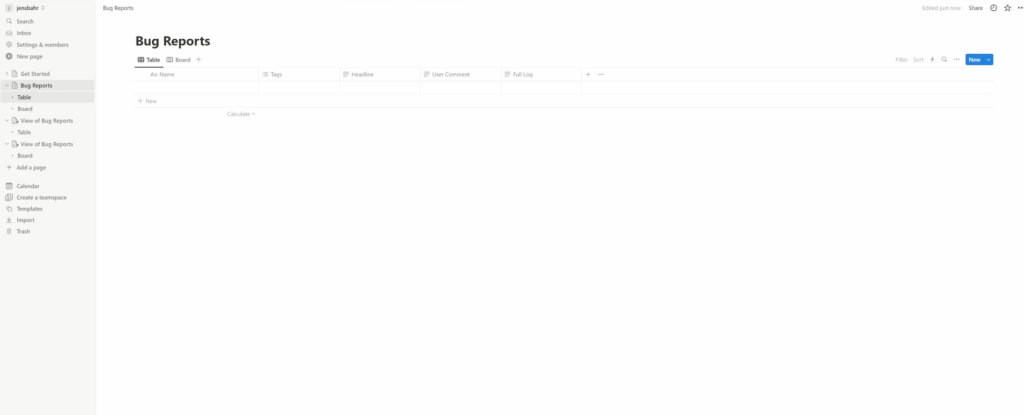
🔒 Integration Token
Um dein Integrationstoken zu erhalten, befolge diese Schritte:
- Gehe zu Notion.so und logge dich in dein Konto ein
- Klicke im Menü auf "Einstellungen & Mitglieder".
- Hier wählst du die Registerkarte "Meine Verbindungen".
- Klicke auf die blaue Schaltfläche "Integrationen entwickeln oder verwalten".
- Erstelle eine neue Integration mit "Neue Integration".
- Gib deiner neuen Integration einen Namen und wähle den Arbeitsbereich, in dem sie aktiviert werden soll
- Nachdem du auf "Absenden" geklickt hast, wird dein neues Integrationstoken angezeigt. Kopiere ihn und speichere ihn sicher
- Jetzt musst du diese Integration in deine Datenbank integrieren: Gehe zu der gewünschten Datenbank, klicke auf die Datenbankeinstellung (die drei Punkte) in der rechten Ecke
- Klicke auf "Verbinden mit" und wähle deine Integration aus
✍️ Eingabe in Unity
Nachdem du deinen Integration Token erhalten hast, musst du diese Daten in Unity eingeben.
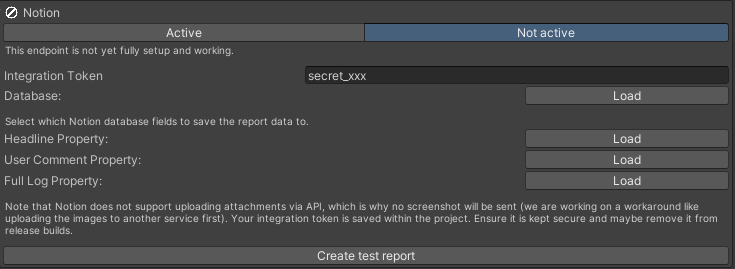
- Wähle in Unity das BugTrackingManager GameObject aus.
- Scrolle nach unten zum Abschnitt "Wohin soll ich es schicken?" Abschnitt
- Wähle "Begriff"
- Im Inspektorfenster siehst du ein Feld für "Integration Token".
- Gib deinen Integration Token in die entsprechenden Felder ein.
- Lade deine Debug/Feedback Datenbank
- Lade die Überschrift, den Benutzerkommentar und die Log-Eigenschaft
- Einen Testbericht erstellen